Kako poništiti slanje e-pošte u Gmailu na iPhoneu ili Androidu
Gmail Google Junak / / August 28, 2023

Objavljeno
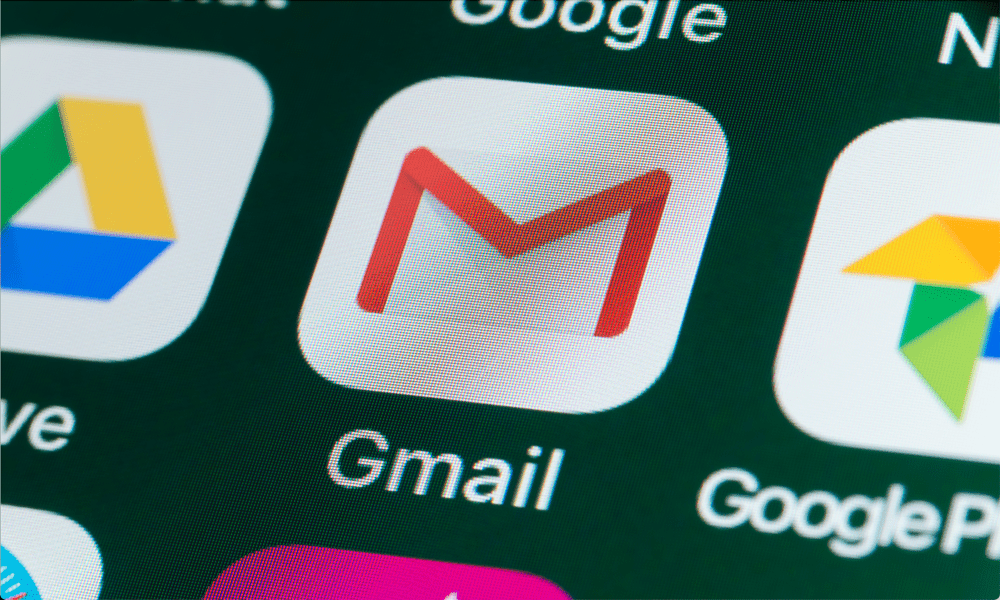
Požalili ste zbog e-pošte koju ste upravo poslali? Ako koristite Gmail, možete poništiti slanje (ako ste brzi). Evo kako poništiti slanje e-pošte u Gmailu na iPhoneu ili Androidu.
Svi smo na brzinu poslali e-poštu i odmah požalili. Možda je vaša e-pošta bila preduga, blebetala je o nekoj temi, koristila lošu gramatiku ili ste je poslali krivoj osobi.
Pokazali smo vam kako poništiti slanje e-pošte u Gmailu s radne površine. U ovom vodiču ćemo vam pokazati kako to učiniti iz Aplikacija Gmail na vašem iPhone ili Android uređaju.
Bez obzira na razlog zašto želite poništiti slanje ili opozvati e-poštu, možete si uštedjeti neugodnosti koristeći Gmail Poništi slanje značajka.
Kako poništiti slanje e-pošte u Gmailu na iPhoneu ili Androidu
Bez obzira koristite li iPhone, iPad ili Android uređaj, aplikacija Gmail na mobilnom uređaju omogućuje vam da poništite slanje e-poruka. Nakon što pošaljete e-poštu, imate 30 sekundi da se predomislite.
Za poništavanje slanja e-pošte u Gmailu na mobilnom uređaju:
- Otvori Aplikacija Gmail na svom telefonu ili tabletu.
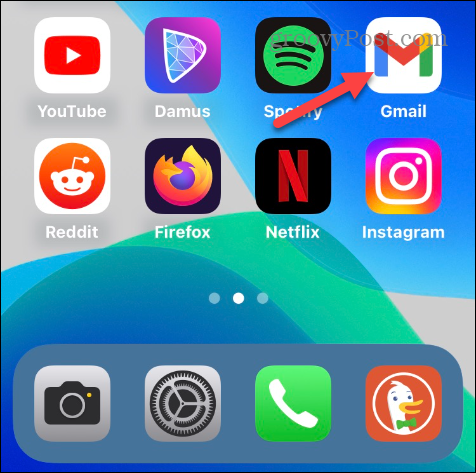
- Dodirnite Sastaviti dugme.
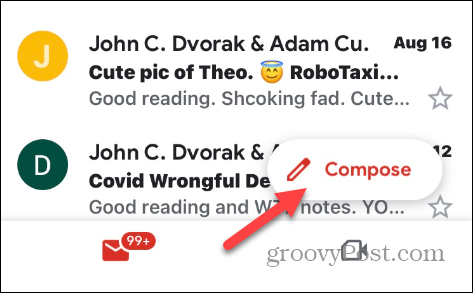
- Odaberite kontakt, upišite predmet i nacrtajte poruku e-pošte koju želite isporučiti.
- pritisni Gumb Pošalji u gornjem desnom kutu.
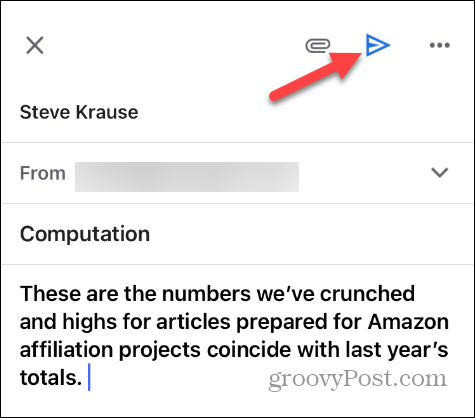
- Prvih nekoliko sekundi možete dodirnuti Otkazati gumb na lijevoj strani trake obavijesti za prekid radnje.
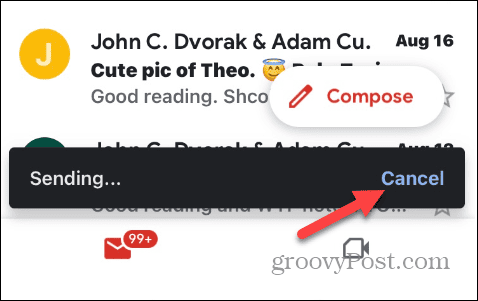
- Ako ne možete dovoljno brzo dodirnuti opciju Odustani, imate dodatnih pet sekundi da je dodirnete Poništi gumb na traci s obavijestima za ponovno pozivanje e-pošte.
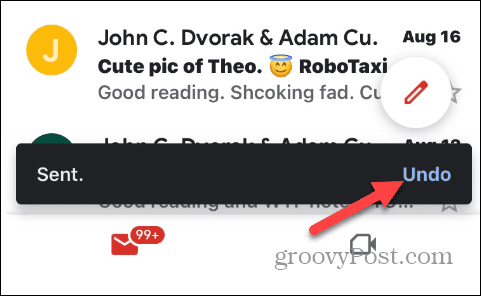
- Vidjet ćete Poništavanje poruka na dnu zaslona koja označava da se poruka povlači.

- Aplikacija Gmail vratit će vas na e-poruku koju ste izradili kako biste mogli unijeti izmjene prije ponovnog slanja ili potpunog brisanja poruke.
Kako povećati vrijeme poništavanja slanja na Androidu
Ako zadano vrijeme od pet sekundi za poništavanje slanja e-pošte na Androidu nije dovoljno, možete ga povećati tako da omogućite postavku potvrde slanja. Ovo zaobilazno rješenje daje više vremena za odluku o slanju poruke.
Da biste povećali vrijeme poništavanja slanja za Gmail:
- Dodirnite gumb izbornika (hamburger meni) u gornjem lijevom kutu aplikacije.
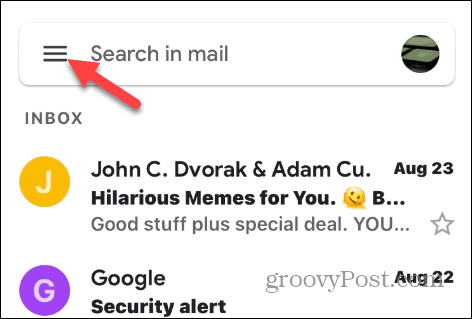
- Prijeđite prstom do dna izbornika i odaberite postavke.
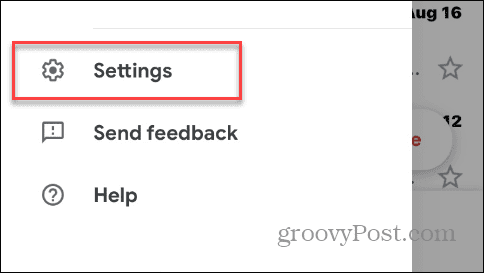
- Odaberite Opće postavke opcija.
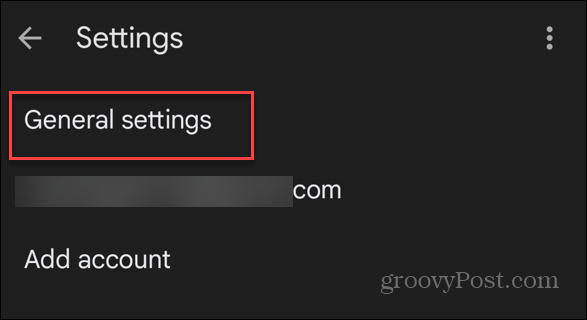
- Prijeđite prstom prema dolje i odaberite Potvrdite prije slanja opcija.
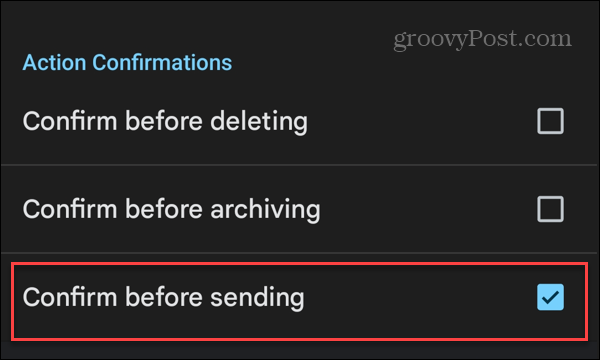
- Nakon što odaberete postavku, vidjet ćete dijaloški okvir za potvrdu sljedeći put kada pošaljete poruku.
- Dodirnite u redu za slanje poruke ili odabir Otkazati ako se predomislite i izbrišete poruku ili dodatno uredite.
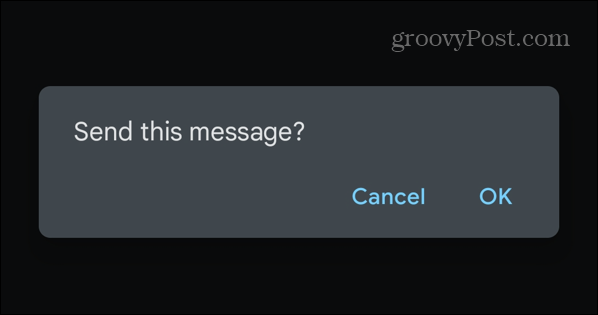
Korištenje ove opcije daje više vremena za razmatranje hoće li ili ne poslati poruku e-pošte. A ako želite još više vremena, možete raspored poruka na Gmailu izaći satima ili danima kasnije.
Korištenje Gmaila na vašem telefonu ili tabletu
Ako ste u situaciji da želite vratiti na brzinu konfiguriranu poruku e-pošte, možete poništiti slanje e-pošte u Gmailu na svom mobilnom uređaju pomoću gornjih koraka. Također, korisnici Androida mogu povećati dodijeljeno vrijeme korištenjem Potvrdite prije slanja opciju u postavkama Gmaila.
Ako ste Apple korisnik i imate problema s primanjem e-pošte, to možete riješiti Gmail ne radi na iPhoneu. Ne dobivate obavijesti? Naučite popraviti Gmail ne šalje obavijesti na iPhoneu ili Androidu.
Ako imate problema s privicima, provjerite kako to riješiti Gmail vam ne dopušta prilaganje datoteka. A ako trebate upravljati e-poštom dok putujete u inozemstvo, naučite kako to učiniti promijeniti zadanu vremensku zonu u Gmailu.



